Excel'de bulanık eşleştirme nasıl yapılır (örnekle)
Çoğu zaman, mükemmel şekilde eşleşmeyen dizelere dayalı olarak Excel’de iki veri kümesini birleştirmek isteyebilirsiniz. Buna bazen bulanık eşleştirme denir.
Bunu yapmanın en kolay yolu, Excel için Bulanık Arama eklentisini kullanmaktır.
Aşağıdaki adım adım örnek, bulanık eşleştirme gerçekleştirmek için bu eklentinin nasıl kullanılacağını gösterir.
1. Adım: Bulanık Arama Eklentisini İndirin
Öncelikle Fuzzy Lookup eklentisini Excel’den indirmemiz gerekiyor.
Tamamen ücretsizdir ve yalnızca birkaç saniye içinde indirilebilir.
Bu eklentiyi indirmek için bu Microsoft sayfasına gidin ve İndir’i tıklayın:
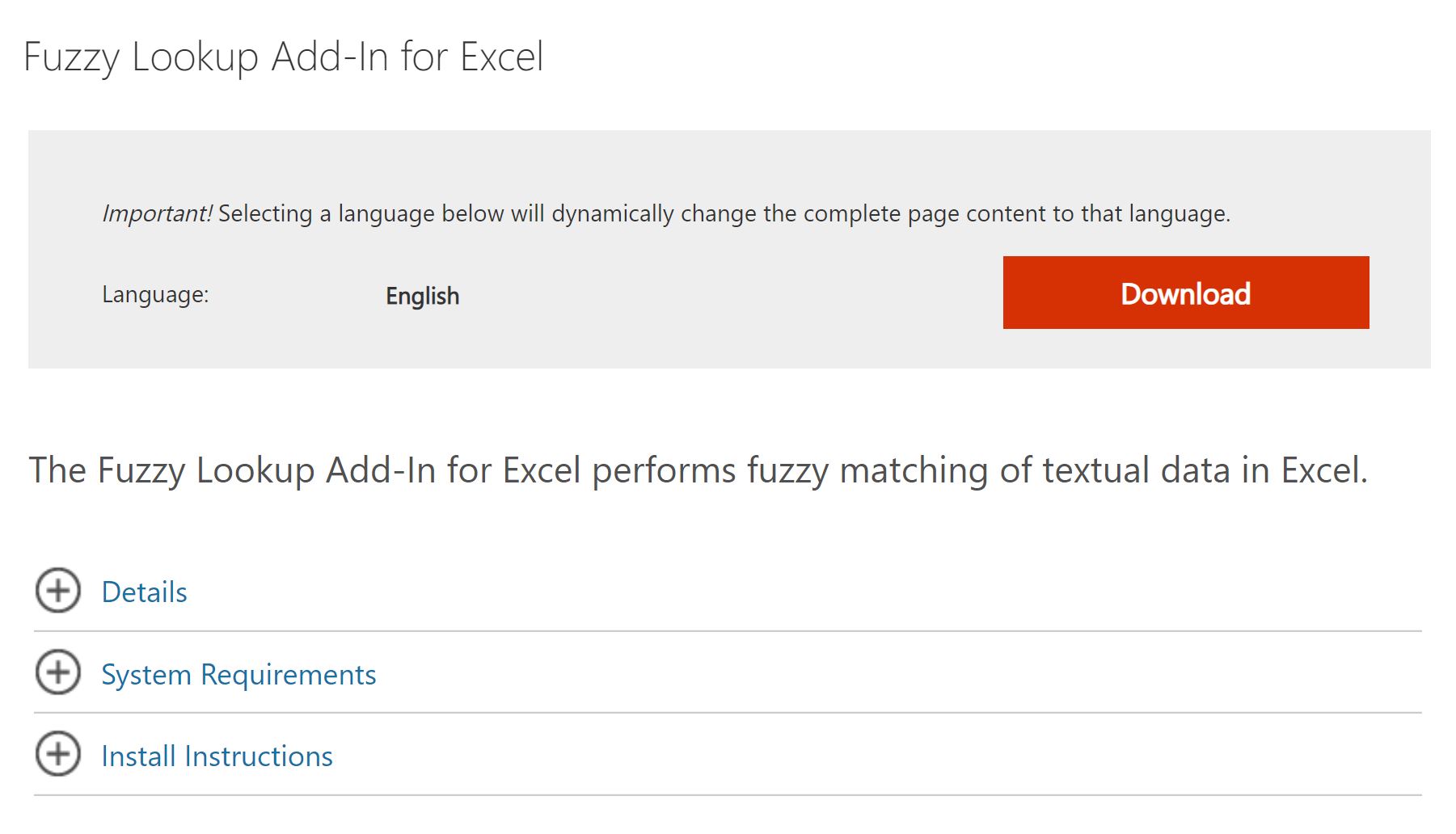
Daha sonra .exe dosyasına tıklayın ve indirme işlemini tamamlamak için talimatları izleyin.
Adım 2: Her iki veri kümesini de girin
Daha sonra Excel’i açalım ve iki veri kümesi için aşağıdaki bilgileri girelim:
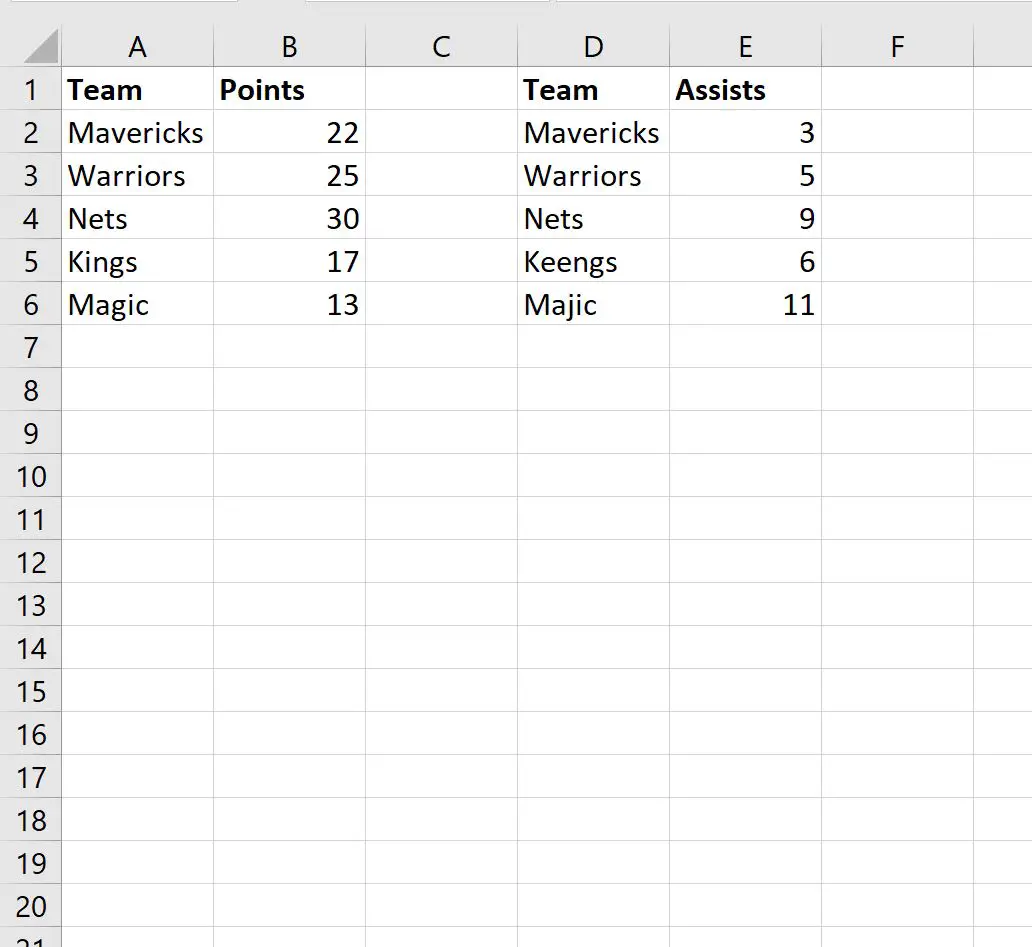
Birinci veri kümesindeki takım adlarını ikinci veri kümesindeki takım adlarıyla eşleştirmek için bulanık eşleştirme gerçekleştireceğiz.
3. Adım: Veri kümelerinden tablolar oluşturun
Bulanık eşleştirmeyi gerçekleştirmeden önce her veri kümesini bir tabloya dönüştürmeliyiz.
Bunu yapmak için A1:B6 hücre aralığını vurgulayın ve ardından Ctrl+L tuşlarına basın.
Görünen yeni pencerede Tamam’ı tıklayın:
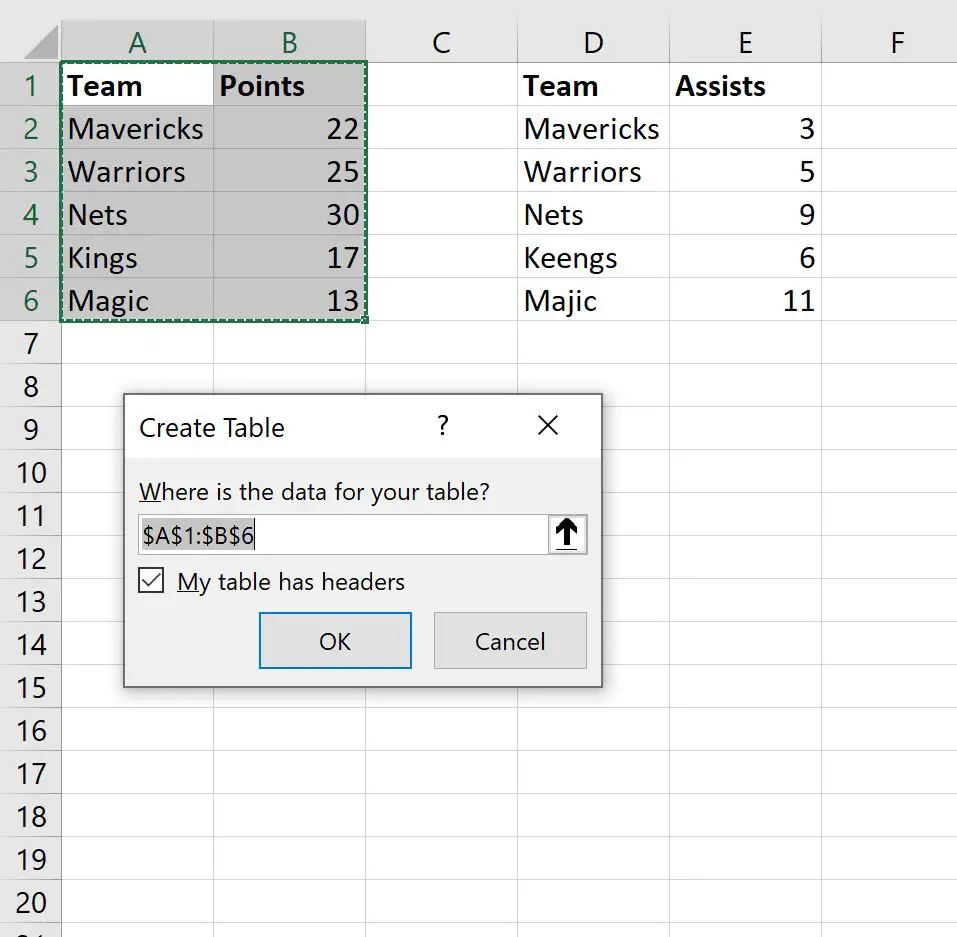
Veri kümesi Table1 adında bir tabloya dönüştürülecektir:
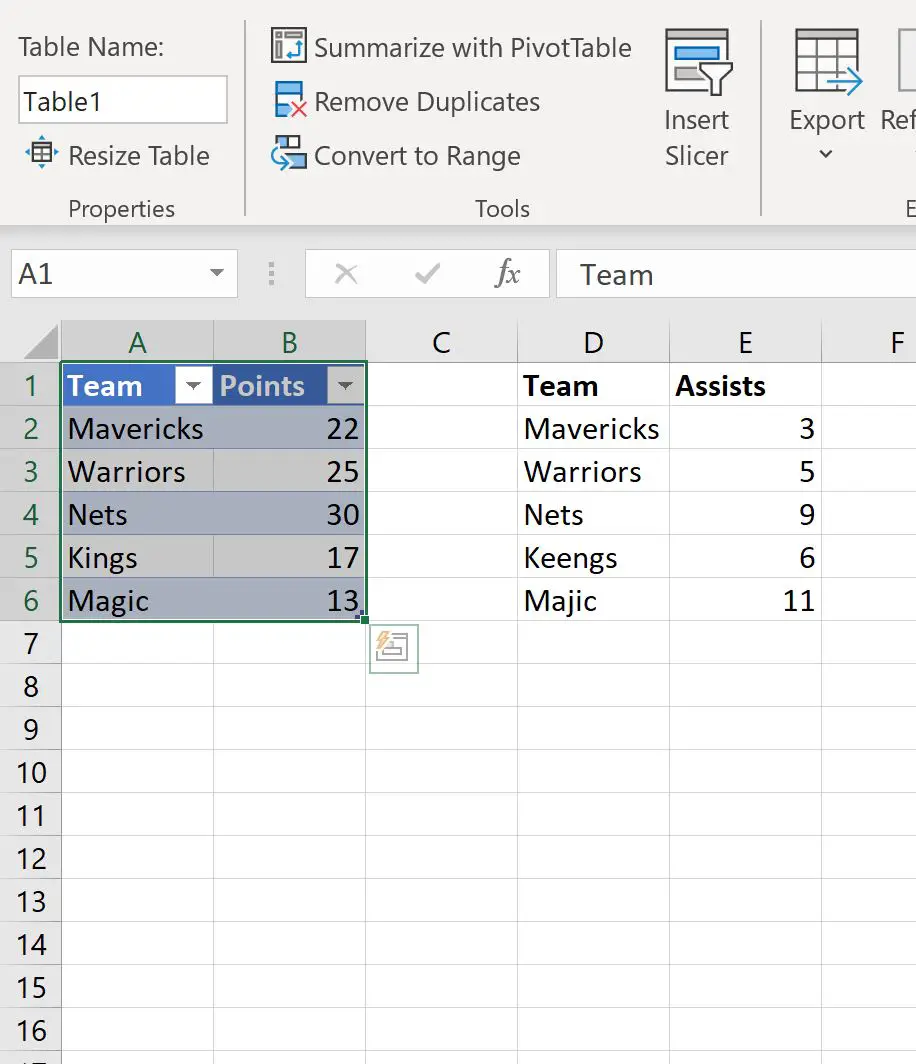
İkinci veri kümesini Tablo2 adlı bir tabloya dönüştürmek için aynı adımları tekrarlayın:
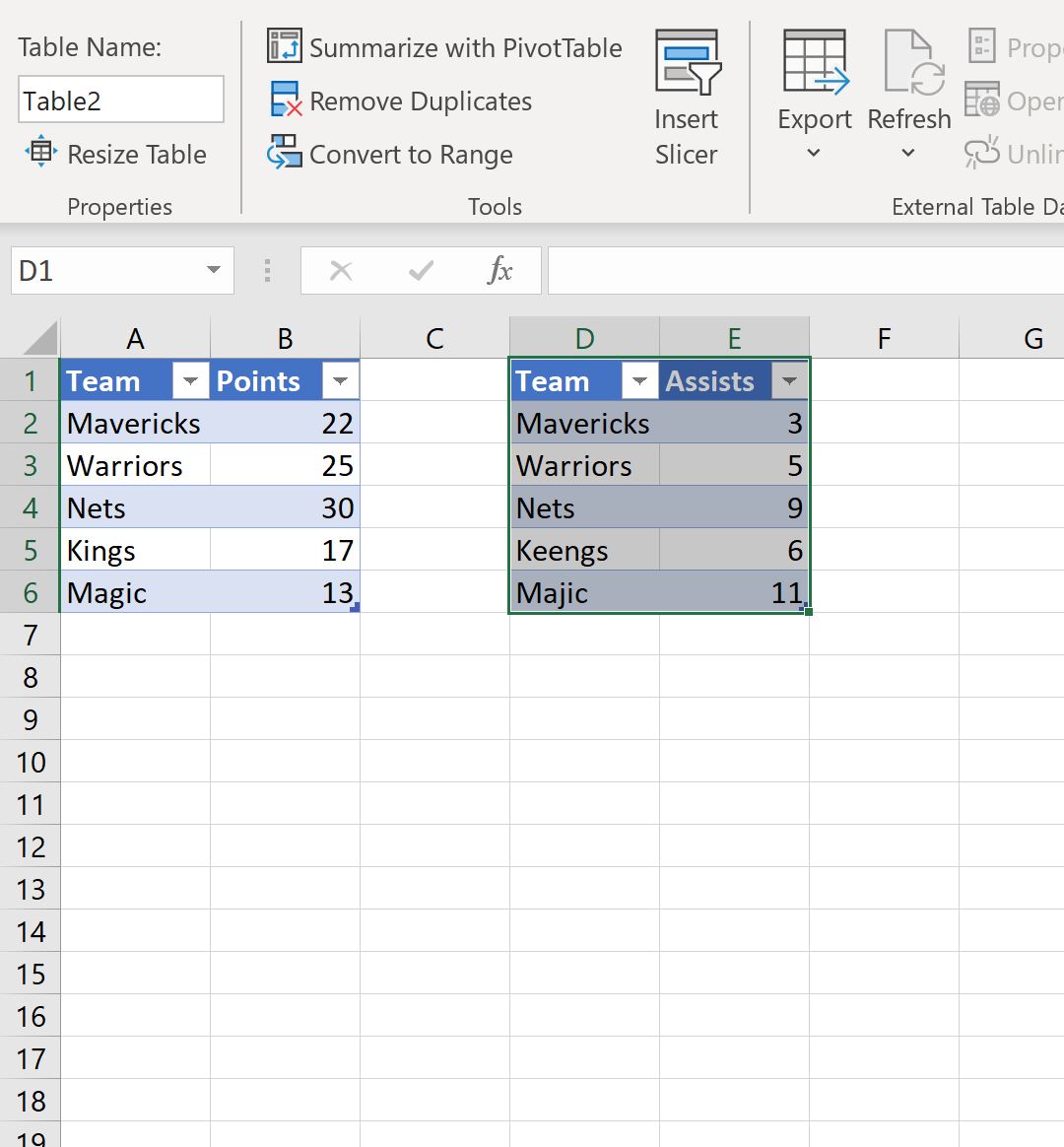
4. Adım: Bulanık bir eşleşme gerçekleştirin
Bulanık bir eşleşme gerçekleştirmek için üst şeritteki Bulanık Arama sekmesine tıklayın:
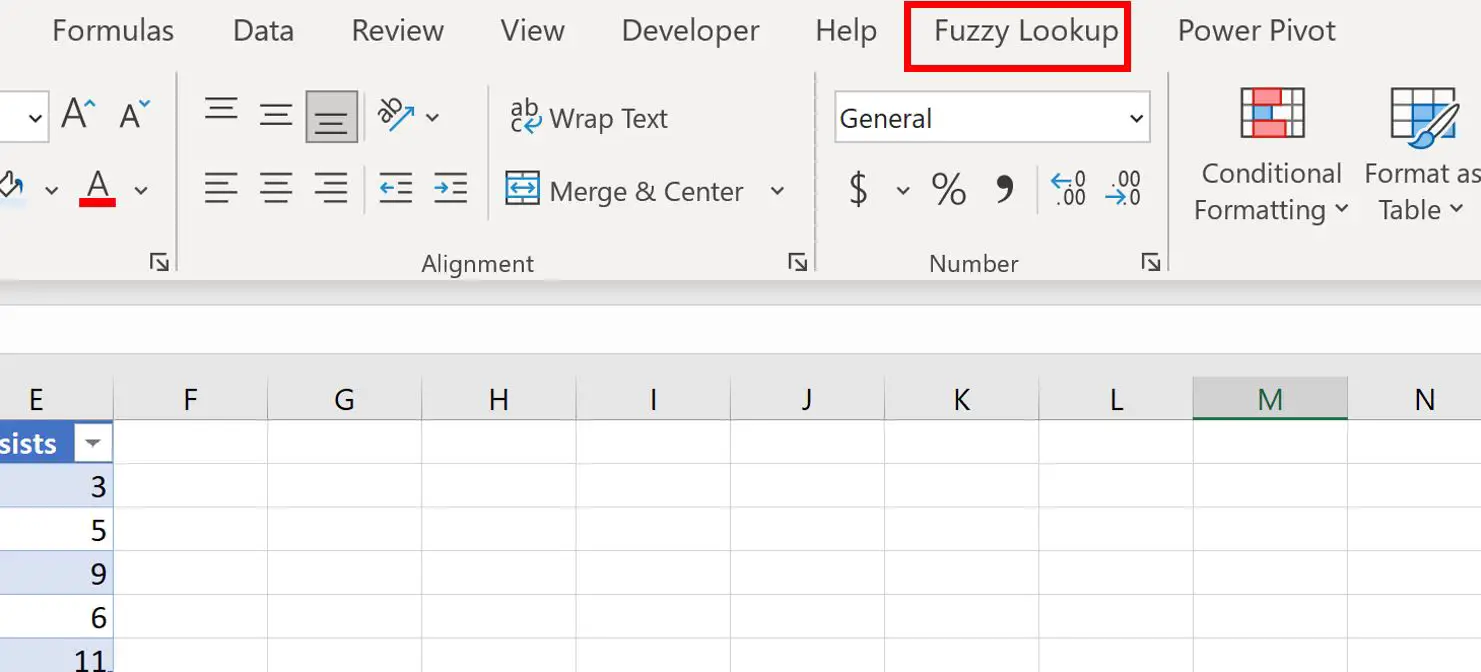
Daha sonra Bulanık Arama panelini görüntülemek için bu sekmedeki Bulanık Arama simgesini tıklayın.
Soldaki tablo için Tablo1’i ve sağdaki tablo için Tablo2’yi seçin.
Ardından, sol sütunlar için Ekip’i ve sağ sütunlar için Ekip’i vurgulayın ve kutuların arasındaki katıl simgesini tıklayın, ardından Git’i tıklayın:
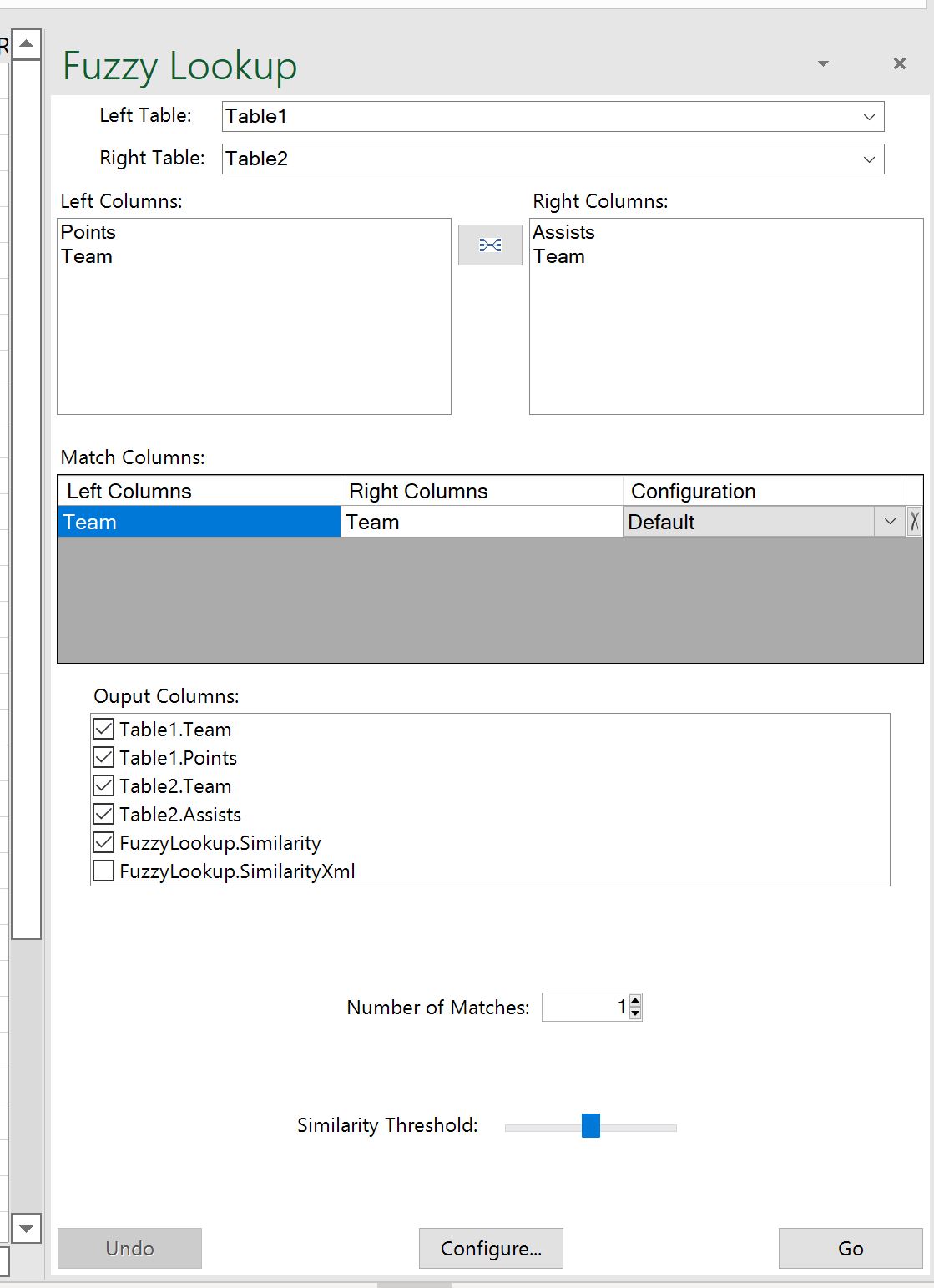
Bulanık eşleşme sonuçları, Excel’deki şu anda etkin olan hücrede görüntülenecektir:
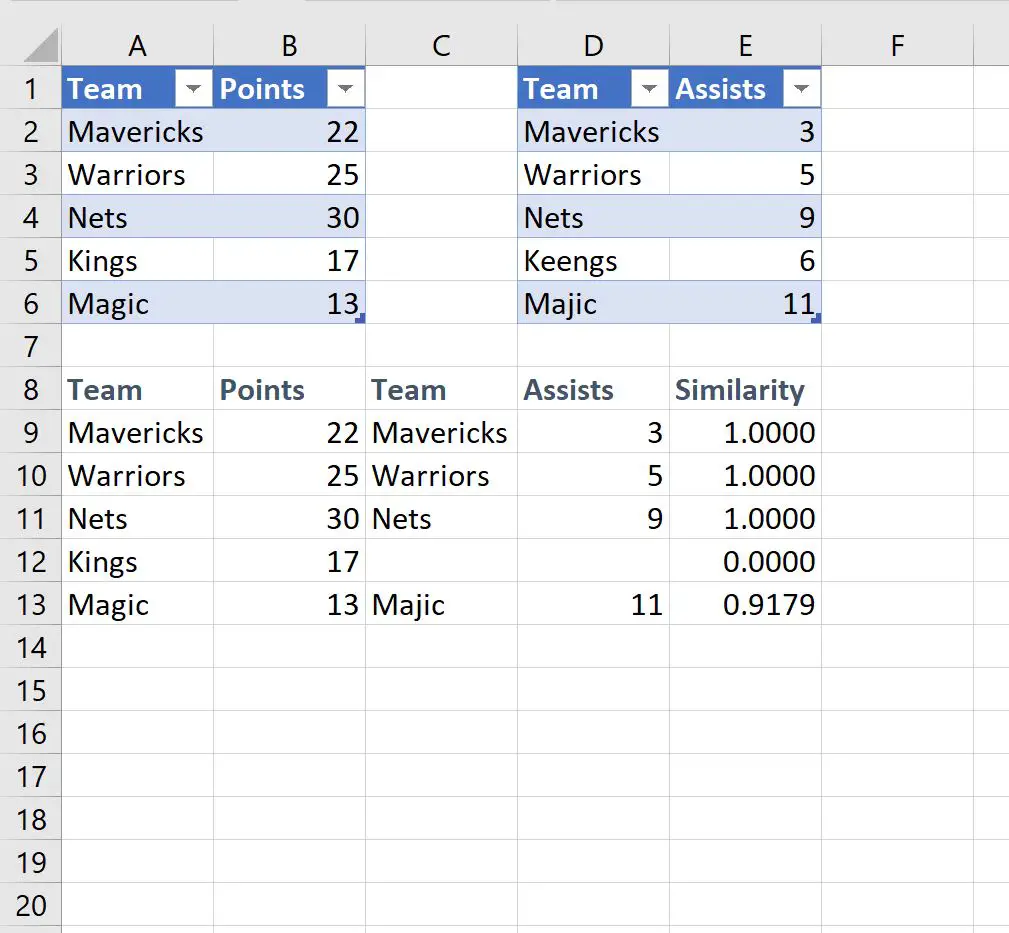
Sonuçlardan, Excel’in iki veri kümesi arasındaki Krallar hariç her takımın adını eşleştirebildiğini görebiliriz.
Excel ayrıca eşleşen iki adın 0 ile 1 arasındaki benzerliğini temsil eden bir benzerlik puanı da görüntüler.
Daha düşük benzerlik puanlarına sahip metin değerlerinin eşleştirilmesine izin vermek için Bulanık Arama panelinde minimum benzerlik puanını ayarlamaktan çekinmeyin.
Ek kaynaklar
Aşağıdaki eğitimlerde Excel’deki diğer genel görevlerin nasıl gerçekleştirileceği açıklanmaktadır:
Excel’de metin sıklığı nasıl sayılır?
Hücrenin Excel’de liste metni içerip içermediği nasıl kontrol edilir
Hücre Excel’de metin içeriyorsa ortalama nasıl hesaplanır